Cómo eliminar HelloTeacher de su dispositivo
![]() Escrito por Tomas Meskauskas el (actualizado)
Escrito por Tomas Meskauskas el (actualizado)
¿Qué tipo de malware es HelloTeacher?
HelloTeacher es el nombre designado de una variante de spyware para Android descubierta recientemente y dirigida a usuarios desprevenidos de Vietnam. Este malware posee funcionalidades avanzadas, como la capacidad de extraer datos de contacto, datos de SMS, fotos, la lista de aplicaciones instaladas y capturar imágenes y grabar la pantalla de los dispositivos infectados.
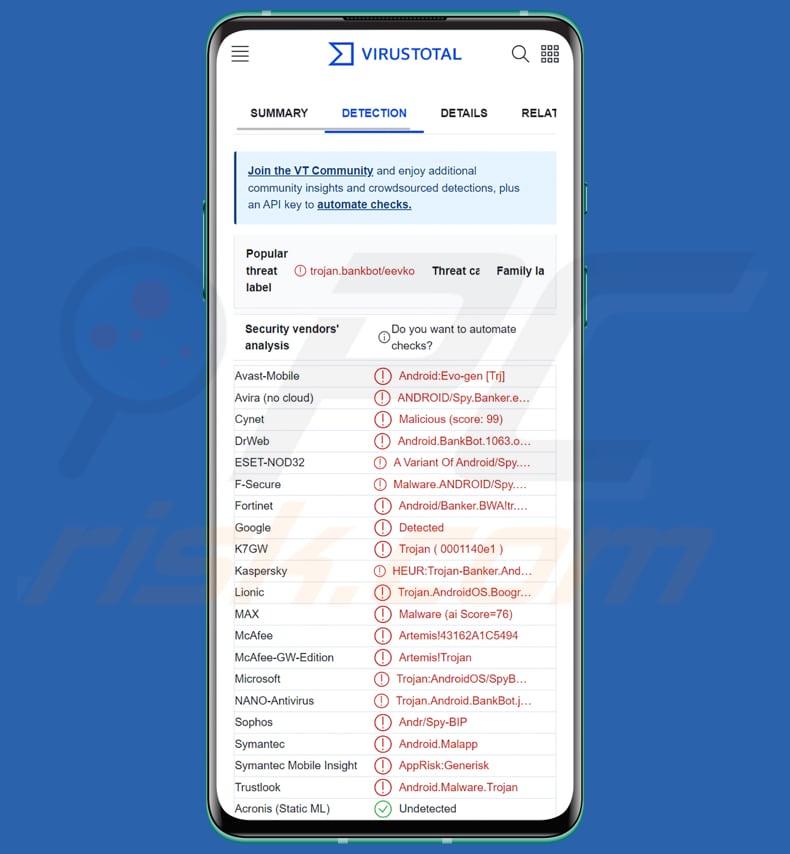
HelloTeacher en detalle
Una vez instalado, el malware HelloTeacher solicita a la víctima que habilite el servicio de accesibilidad. Una vez concedida, el malware explota el servicio de Accesibilidad para conceder permisos automáticamente y llevar a cabo actividades de troyano bancario.
Simultáneamente, en segundo plano, el malware establece comunicación con un servidor de Mando y Control (C&C) para transmitir la información robada.
Aprovechando los servicios de Accesibilidad, el malware monitoriza los eventos vinculados a una aplicación bancaria específica. Escanea activamente la actividad del usuario dentro de la aplicación móvil TPbank y verifica el ID del componente asociado con los detalles del saldo de la cuenta de la aplicación genuina. Una vez identificado el saldo de la cuenta, el malware extrae y guarda esta información en un archivo llamado applog.txt.
Finalmente, el archivo se transmite al servidor de Mando y Control.
El delincuente también incorporó código para capturar ilícitamente el patrón de desbloqueo o la contraseña aprovechando el servicio de accesibilidad. El patrón de desbloqueo o la contraseña robados se almacenan en el mismo archivo ("applog.txt)".
Además, el malware HelloTeacher rastrea activamente las actividades de la víctima relacionadas con la aplicación móvil MB Bank. Analizando la información del nodo de la aplicación bancaria original, el malware inserta el texto recibido del servidor de C&C en el campo de texto correspondiente.
Además, el malware inspecciona los elementos vinculados a los campos de contraseña y nombre de usuario dentro de la aplicación móvil MB Bank. En concreto, busca palabras clave asociadas a "contraseña" y "nombre de usuario" tanto en inglés como en vietnamita.
Equipado con la capacidad de recibir órdenes del servidor de C&C, el malware ejecuta operaciones maliciosas en el dispositivo infectado. Dichas operaciones abarcan gestos automatizados, manipulación de la pantalla mediante la apertura y cierre de una pantalla negra, y frustrar los intentos de desinstalación, entre otras acciones maliciosas.
El malware HelloTeacher utiliza MediaProjection para grabar la pantalla del dispositivo atacado. Además, captura imágenes a través de la cámara del dispositivo infectado y las transmite al servidor de C&C.
Aparte de la grabación de la pantalla y la captura de fotos, el malware HelloTeacher también recopila una serie de datos confidenciales del dispositivo infectado. Esto incluye el robo de mensajes de texto, datos de contacto, fotos y una lista completa de las aplicaciones instaladas.
| Nombre | Software espía HelloTeacher |
| Tipo de amenaza | Software espía, malware para Android, aplicación maliciosa |
| Nombres de detección | Avast-Mobile (Android:Evo-gen [Trj]), Cynet (Malicious (score: 99)), ESET-NOD32 (Una variante de Android/Spy.Banker.BWA), Kaspersky (HEUR:Trojan-Banker.AndroidOS.Agent.lr), Lista completa (VirusTotal) |
| Síntomas | El dispositivo va lento, la configuración del sistema se modifica sin permiso del usuario, aparecen aplicaciones dudosas, el consumo de datos y batería aumenta significativamente, los navegadores redirigen a sitios web dudosos, aparecen anuncios intrusivos. |
| Métodos de distribución | Aplicaciones maliciosas que se hacen pasar por apps legítimas como Viber y Kik Messenger |
| Daños | Robo de información personal (mensajes privados, inicios de sesión/contraseñas, etc.), disminución del rendimiento del dispositivo, la batería se agota rápidamente, disminución de la velocidad de Internet, enormes pérdidas de datos, pérdidas monetarias, robo de identidad, etc. |
| Eliminación de Malware (Android) | Para eliminar posibles infecciones de malware, escanee su dispositivo móvil con un software antivirus legítimo. Nuestros investigadores de seguridad recomiendan usar Combo Cleaner. |
Posibles daños
El malware HelloTeacher puede causar daños sustanciales a sus víctimas. Compromete la privacidad accediendo a información personal y sensible como mensajes de texto, contactos, fotos y listas de aplicaciones. Esta brecha puede conducir al robo de identidad y al acceso no autorizado a cuentas. Además, el malware se dirige a aplicaciones bancarias, poniendo a las víctimas en riesgo de pérdidas financieras y transacciones fraudulentas.
Además, el robo y la posible distribución de contenido personal o comprometedor puede dañar la reputación de las víctimas.
¿Cómo se infiltró HelloTeacher en mi dispositivo?
El malware HelloTeacher adopta la apariencia de conocidas aplicaciones de mensajería como Viber o Kik Messenger, engañando a sus objetivos para que instalen la aplicación maliciosa sin darse cuenta. El malware HelloTeacher (aplicaciones falsas) puede distribuirse a través de varios canales, como tiendas de aplicaciones de terceros, sitios web maliciosos, correos electrónicos/mensajes de phishing y técnicas de ingeniería social.
Es importante mencionar que los ciberdelincuentes también son capaces de distribuir aplicaciones maliciosas a través de tiendas de aplicaciones legítimas como Google Play Store.
¿Cómo evitar la instalación de malware?
Utilice tiendas de aplicaciones oficiales como Google Play Store y evite descargar aplicaciones de fuentes desconocidas o de terceros. Revise los permisos solicitados por las aplicaciones antes de instalarlas. Tenga cuidado si una aplicación solicita permisos innecesarios o excesivos. Actualice regularmente su sistema operativo Android para asegurarse de que dispone de los últimos parches de seguridad y correcciones de errores.
Active Google Play Protect, una función de seguridad integrada que analiza las aplicaciones en busca de malware antes y después de su instalación. Evite hacer clic en enlaces sospechosos o abrir archivos adjuntos de correo electrónico de fuentes desconocidas. Antes de descargar una aplicación, compruebe las opiniones y valoraciones de los usuarios para identificar posibles señales de alarma u opiniones negativas.
Aplicación falsa de Viber utilizada para distribuir solicitudes de HelloTeacher para activar el servicio de accesibilidad (fuente: cyble.com):
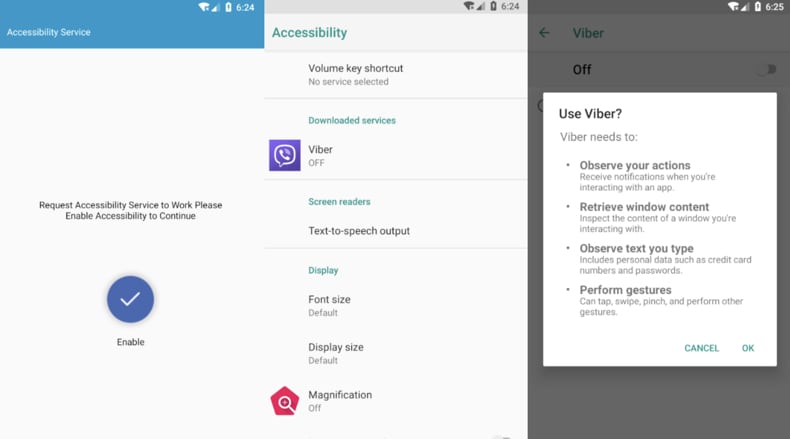
Menú de acceso rápido:
- Introducción
- ¿Cómo eliminar el historial de navegación del navegador web Chrome?
- ¿Cómo desactivar las notificaciones del navegador Chrome?
- ¿Cómo resetear el navegador web Chrome?
- ¿Cómo eliminar el historial de navegación del navegador web Firefox?
- ¿Cómo desactivar las notificaciones del navegador Firefox?
- ¿Cómo resetear el navegador Firefox?
- ¿Cómo desinstalar aplicaciones potencialmente no deseadas y/o maliciosas?
- ¿Cómo arrancar el dispositivo Android en "Modo seguro"?
- ¿Cómo comprobar el uso de la batería de varias aplicaciones?
- ¿Cómo comprobar el uso de datos de varias aplicaciones?
- ¿Cómo instalar las últimas actualizaciones de software?
- ¿Cómo restablecer el sistema a su estado por defecto?
- ¿Cómo desactivar las aplicaciones que tienen privilegios de administrador?
Eliminar el historial de navegación del navegador web Chrome:

Pulse el botón "Menú" (tres puntos en la esquina superior derecha de la pantalla) y seleccione "Historial" en el menú desplegable que se abre.

Pulse "Borrar datos de navegación", seleccione la pestaña "AVANZADO", elija el intervalo de tiempo y los tipos de datos que desea eliminar y pulse "Borrar datos".
Desactivar las notificaciones del navegador en el navegador web Chrome:

Pulse el botón "Menú" (tres puntos en la esquina superior derecha de la pantalla) y seleccione "Configuración" en el menú desplegable abierto.

Baje hasta que vea la opción "Configuración del sitio" y tóquela. Baje hasta que vea la opción "Notificaciones" y tóquela.

Busque los sitios web que ofrecen notificaciones del navegador, pulse sobre ellos y haga clic en "Borrar y restablecer". Esto eliminará los permisos concedidos a estos sitios web para enviar notificaciones. Sin embargo, si vuelve a visitar el mismo sitio, es posible que le vuelva a pedir permiso. Puede elegir si desea conceder estos permisos o no (si decide rechazarlos, el sitio web pasará a la sección "Bloqueados" y ya no le pedirá el permiso).
Resetear el navegador Chrome:

Vaya a "Ajustes", desplácese hacia abajo hasta que vea "Aplicaciones" y tóquelo.

Baje hasta que encuentre la aplicación "Chrome", selecciónela y pulse la opción "Almacenamiento".

Pulse "ADMINISTRAR ALMACENAMIENTO", luego "BORRAR TODOS LOS DATOS" y confirme la acción pulsando "OK". Tenga en cuenta que al restablecer el navegador se eliminarán todos los datos almacenados en él. Esto significa que se borrarán todos los inicios de sesión/contraseñas guardados, el historial de navegación, los ajustes no predeterminados y otros datos. También tendrá que volver a iniciar sesión en todos los sitios web.
Eliminar el historial de navegación del navegador Firefox:

Pulse el botón "Menú" (tres puntos en la esquina superior derecha de la pantalla) y seleccione "Historial" en el menú desplegable que se abre.

Baje hasta que vea "Borrar datos privados" y tóquelo. Seleccione los tipos de datos que desea eliminar y pulse "BORRAR DATOS".
Desactivar las notificaciones del navegador en el navegador web Firefox:

Visite el sitio web que está enviando notificaciones del navegador, toque el icono que aparece a la izquierda de la barra de URL (el icono no será necesariamente un "candado") y seleccione "Editar configuración del sitio".

En la ventana emergente abierta, seleccione la opción "Notificaciones" y pulse "BORRAR".
Resetear el navegador web Firefox:

Vaya a "Ajustes", desplácese hacia abajo hasta que vea "Aplicaciones" y pulse sobre ella.

Baje hasta que encuentre la aplicación "Firefox", selecciónela y pulse la opción "Almacenamiento".

Pulse "BORRAR DATOS" y confirme la acción pulsando "BORRAR". Tenga en cuenta que al restablecer el navegador se eliminarán todos los datos almacenados en él. Esto significa que se eliminarán todos los inicios de sesión/contraseñas guardados, el historial de navegación, los ajustes no predeterminados y otros datos. También tendrá que volver a iniciar sesión en todos los sitios web.
Desinstalar aplicaciones potencialmente no deseadas y/o maliciosas:

Vaya a "Ajustes", desplácese hacia abajo hasta que vea "Aplicaciones" y tóquelo.

Desplácese hacia abajo hasta que vea una aplicación potencialmente no deseada y/o maliciosa, selecciónela y pulse "Desinstalar". Si, por alguna razón, no puede eliminar la aplicación seleccionada (por ejemplo, aparece un mensaje de error), pruebe a utilizar el "Modo seguro".
Arrancar el dispositivo Android en "Modo Seguro":
El "Modo Seguro" en el sistema operativo Android desactiva temporalmente la ejecución de todas las aplicaciones de terceros. El uso de este modo es una buena manera de diagnosticar y resolver diversos problemas (por ejemplo, eliminar aplicaciones maliciosas que impiden a los usuarios hacerlo cuando el dispositivo está funcionando "normalmente").

Pulse el botón de encendido y manténgalo pulsado hasta que aparezca la pantalla "Apagar". Pulse el icono "Apagar" y manténgalo pulsado. Después de unos segundos aparecerá la opción "Modo Seguro" y podrá ejecutarlo reiniciando el dispositivo.
Comprobar el uso de la batería de varias aplicaciones:

Vaya a "Ajustes", desplácese hacia abajo hasta que vea "Mantenimiento del dispositivo" y tóquelo.

Pulse "Batería" y compruebe el uso de cada aplicación. Las aplicaciones legítimas/genuinas están diseñadas para utilizar la menor energía posible con el fin de proporcionar la mejor experiencia de usuario y ahorrar energía. Por lo tanto, un uso elevado de la batería puede indicar que la aplicación es maliciosa.
Comprobar el uso de datos de varias aplicaciones:

Vaya a "Ajustes", desplácese hacia abajo hasta que vea "Conexiones" y tóquelo.

Desplácese hacia abajo hasta que vea "Uso de datos" y seleccione esta opción. Al igual que con la batería, las aplicaciones legítimas/genuinas están diseñadas para minimizar el uso de datos tanto como sea posible. Esto significa que un uso excesivo de datos puede indicar la presencia de una aplicación maliciosa. Tenga en cuenta que algunas aplicaciones maliciosas pueden estar diseñadas para funcionar sólo cuando el dispositivo está conectado a una red inalámbrica. Por este motivo, debe comprobar tanto el uso de datos móviles como el de datos Wi-Fi.

Si encuentra una aplicación que utiliza muchos datos a pesar de que nunca la utiliza, le recomendamos encarecidamente que la desinstale lo antes posible.
Instalar las últimas actualizaciones de software:
Mantener el software actualizado es una buena práctica cuando se trata de la seguridad del dispositivo. Los fabricantes de dispositivos lanzan continuamente varios parches de seguridad y actualizaciones de Android para corregir errores y fallos de los que pueden aprovecharse los ciberdelincuentes. Un sistema obsoleto es mucho más vulnerable, por lo que siempre hay que asegurarse de que el software del dispositivo está actualizado.

Vaya a "Ajustes", desplácese hacia abajo hasta que vea "Actualización de software" y tóquelo.

Pulse "Descargar actualizaciones manualmente" y compruebe si hay actualizaciones disponibles. Si es así, instálalas inmediatamente. También recomendamos activar la opción "Descargar actualizaciones automáticamente" - permitirá que el sistema le notifique cuando se publique una actualización y/o la instale automáticamente.
Restablecer el sistema a su estado por defecto:
Realizar un "Reset de Fábrica" es una buena manera de eliminar todas las aplicaciones no deseadas, restaurar la configuración predeterminada del sistema y limpiar el dispositivo en general. Sin embargo, debe tener en cuenta que se eliminarán todos los datos del dispositivo, incluidas las fotos, los archivos de vídeo/audio, los números de teléfono (almacenados en el dispositivo, no en la tarjeta SIM), los mensajes SMS, etcétera. En otras palabras, el dispositivo se restaurará a su estado primitivo.
También puede restaurar los ajustes básicos del sistema y/o simplemente los ajustes de red.

Vaya a "Ajustes", desplácese hacia abajo hasta que vea "Acerca del teléfono" y tóquelo.

Baje hasta que vea "Restablecer" y tóquelo. Ahora elija la acción que desea realizar:
"Restablecer ajustes": restablece todos los ajustes del sistema a sus valores predeterminados;
"Restablecer ajustes de red": restablece todos los ajustes de red a sus valores predeterminados;
"Restablecer datos de fábrica": restablece todo el sistema y borra completamente todos los datos almacenados;
Desactivar aplicaciones con privilegios de administrador:
Si una aplicación maliciosa obtiene privilegios de administrador puede dañar gravemente el sistema. Para mantener el dispositivo lo más seguro posible hay que comprobar siempre qué aplicaciones tienen dichos privilegios y desactivar las que no deberían.

Vaya a "Ajustes", desplácese hacia abajo hasta que vea "Pantalla de bloqueo y seguridad" y tóquelo.

Desplácese hacia abajo hasta que vea "Otros ajustes de seguridad", tóquelo y, a continuación, toque "Aplicaciones de administrador del dispositivo".

Identifique las aplicaciones que no deberían tener privilegios de administrador, tóquelas y, a continuación, toque "DESACTIVAR".
Preguntas frecuentes (FAQ)
Mi dispositivo está infectado con el malware HelloTeacher, ¿debo formatear mi dispositivo de almacenamiento para deshacerme de él?
Para eliminar la aplicación maliciosa HelloTeacher de su dispositivo Android debería bastar con ejecutar un análisis del sistema utilizando un software antivirus de confianza.
¿Cuáles son los mayores problemas que puede causar el malware?
Los programas maliciosos pueden provocar el acceso no autorizado a información confidencial, como datos personales, detalles financieros o credenciales de inicio de sesión, con el consiguiente robo de identidad o pérdidas económicas. Además, el malware puede alterar el funcionamiento normal de los dispositivos, provocando caídas del sistema, ralentizando el rendimiento y dejándolos inutilizables o inestables.
¿Cuál es el objetivo del malware HelloTeacher?
El objetivo principal de HelloTeacher es vigilar de forma encubierta las actividades de usuarios desprevenidos en sus dispositivos Android. Este software malicioso está equipado con funciones avanzadas que le permiten extraer diversos tipos de información confidencial.
¿Cómo se infiltró el malware HelloTeacher en mi dispositivo?
El malware HelloTeacher emplea una táctica engañosa haciéndose pasar por una aplicación de mensajería popular como Viber o Kik Messenger en canales no oficiales como tiendas de terceros. Este ingenioso disfraz engaña a los desprevenidos para que instalen HelloTeacher sin saberlo.
¿Me protegerá Combo Cleaner del malware?
Combo Cleaner puede identificar y eliminar la mayoría de los programas maliciosos conocidos. Sin embargo, es importante tener en cuenta que el malware sofisticado a menudo se oculta en lo más profundo del sistema. Por lo tanto, es crucial realizar un análisis completo para garantizar la detección y eliminación de cualquier malware oculto.
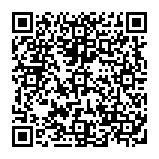
▼ Mostrar discusión.